
时间:2021-08-05 15:14:09 来源:www.win10xitong.com 作者:win10
大家在用win10系统的过程中,各位难免会遇到win10电脑用户名改不了的问题,如果你的电脑技术不够强,那可能这个win10电脑用户名改不了的问题就不知所措了。要是你想自己解决而不想找专业人士来解决的话,小编在这里先给出一个解决这个问题的步骤:1.,我们要把Administrator管理员账户改名,2.怎么修改呢,从开始菜单设置-账户里面进去是灰色的,这种方法根本没法改就轻轻松松的搞定了。如果各位网友还是一头雾水,那我们再来详细的学习一下win10电脑用户名改不了的完全解决办法。
解决方案如下:
方法一,
1.如图所示,我们需要重命名管理员的管理员帐户。
2.怎么修改?从开始菜单设置-帐户,它是灰色的。这个方法根本改变不了。
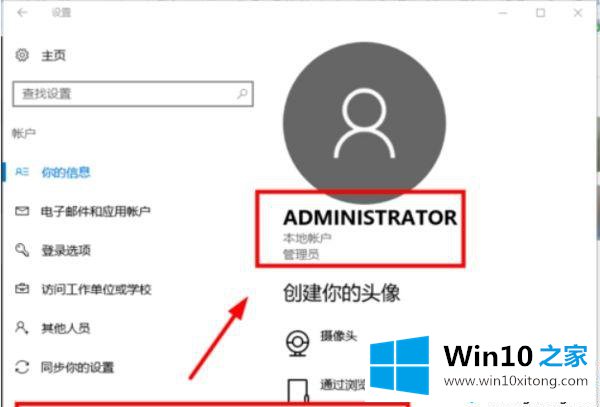
3.下面的小系列介绍一个终极方法。首先,在开始菜单中,右键单击并选择运行
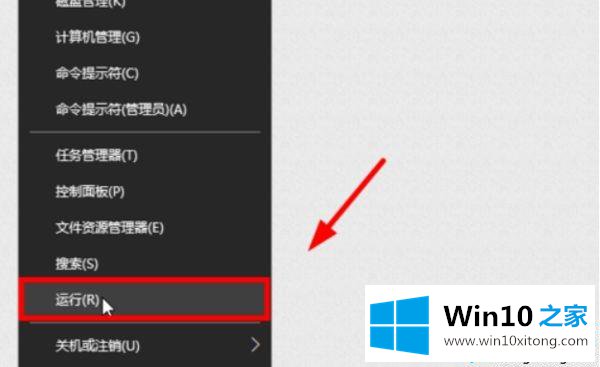
4.输入netplwiz回车。
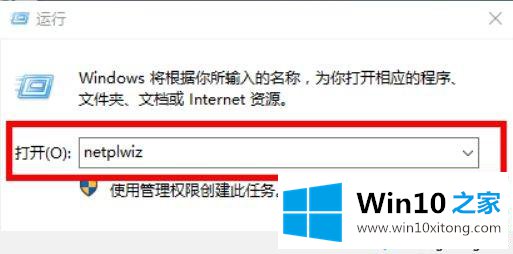
5.打开用户帐户,双击管理员
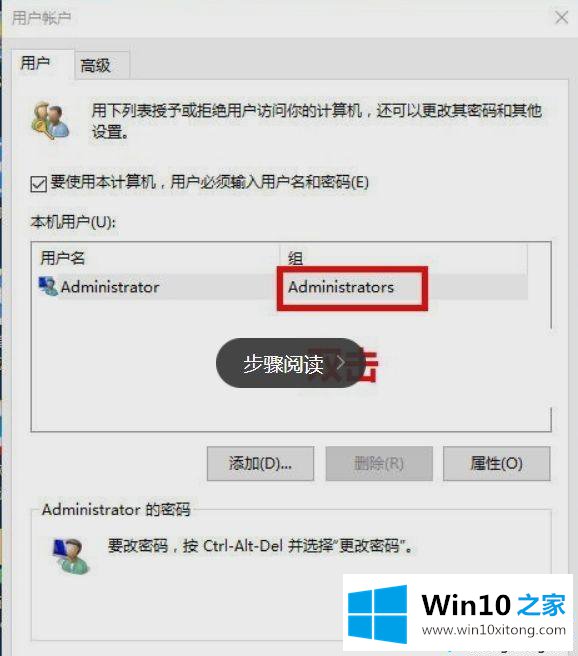
6.如图所示打开
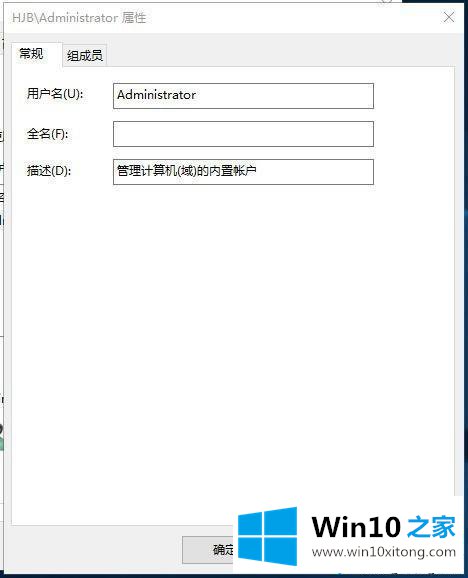
7.输入要更改的名称
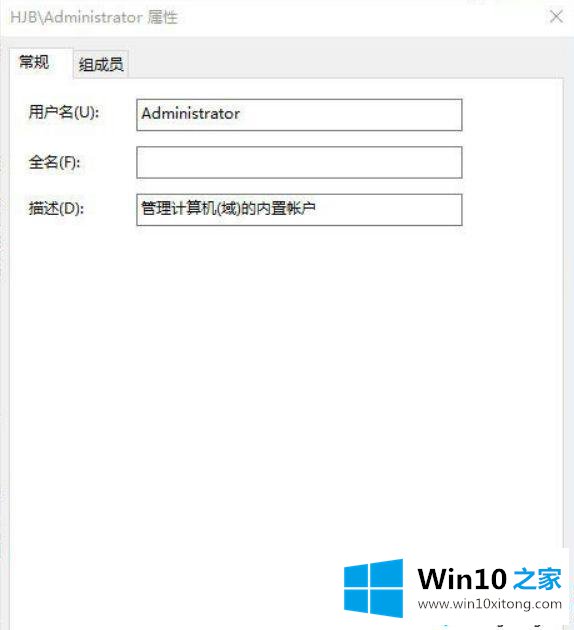
8.点击确定后,会弹出一个警告,点击是,如图
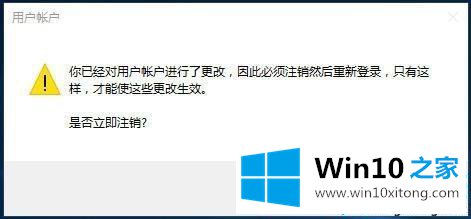
9.注销后,我发现帐户名已经更改,如图
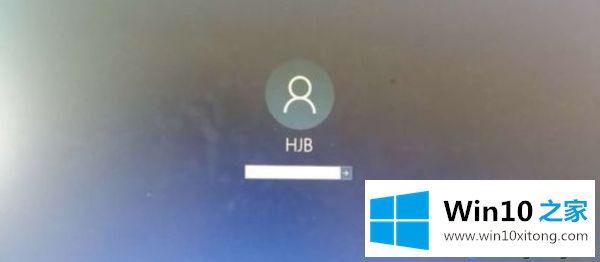
方法2,
1.首先,打开win10计算机,打开计算机上的“控制面板”,然后单击“打开”。
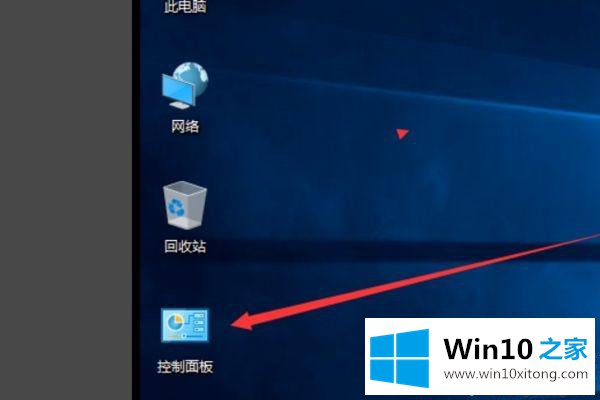
2.然后,单击控制面板中的“用户帐户”,然后单击打开。
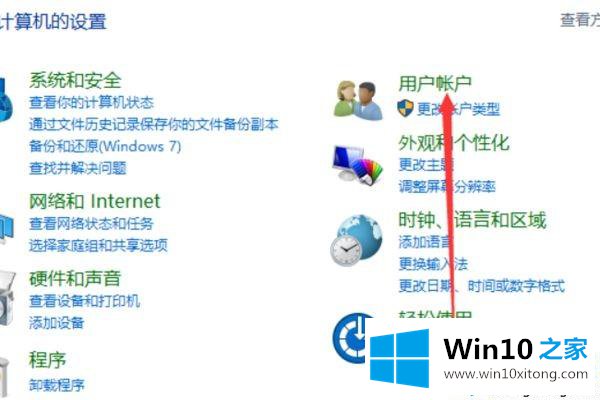
3.然后,在窗口中单击“更改帐户类型”,然后单击“打开”。
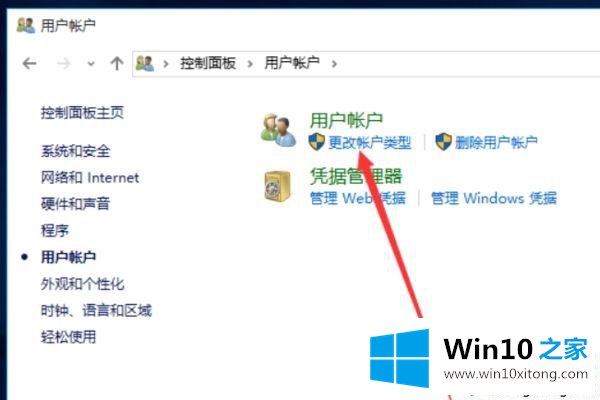
4.然后,在窗口中点击账户,点击当前账户,点击打开。
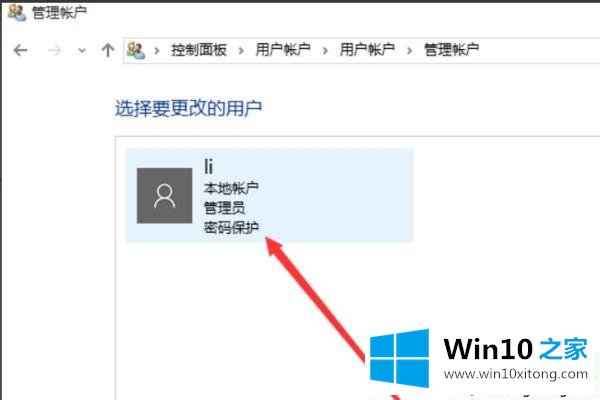
5.然后,在窗口中单击“更改帐户名”,然后单击“打开”。
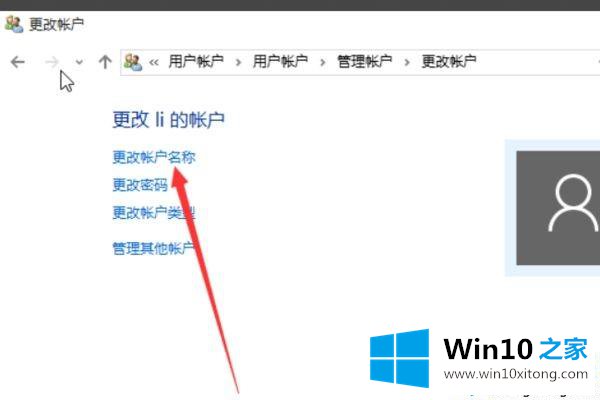
6.然后,在窗口中输入新的帐户名。
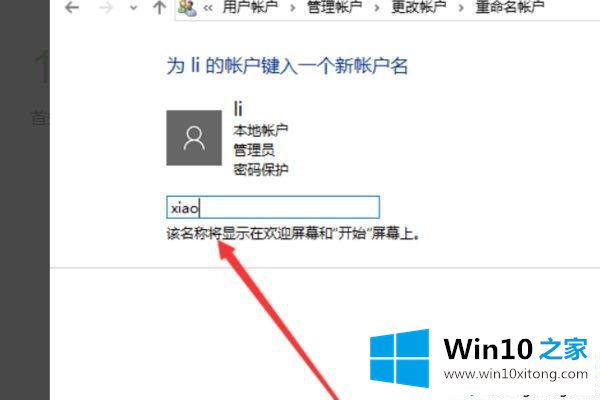
7.然后,单击“更改名称”,然后单击“打开”。
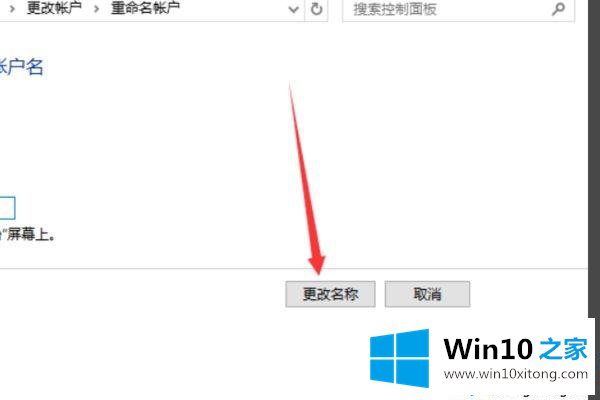
8.最后我们可以看到电脑win10的用户名被改了,问题解决了。
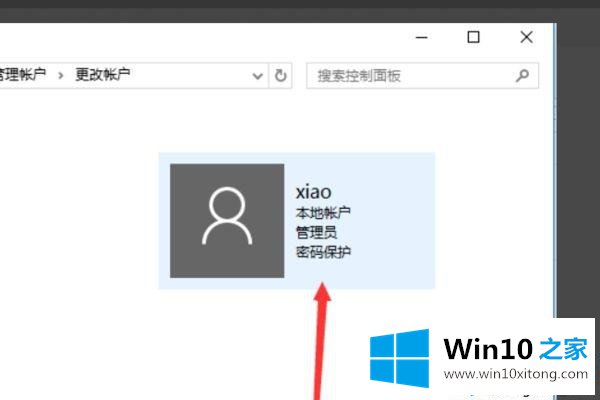
win10电脑用户名不能更改问题的解决方案在此分享。如果出现同样的问题,可以参考上面的方法来处理。
上面的内容就是说win10电脑用户名改不了的完全解决办法,小编也是特意琢磨过的,还没有学会的网友可以再多阅读几次上面的内容,按照方法一步一步的做,就可以解决的。最后希望多多支持本站。